நிறைய லெனோவா யோகா 3 ப்ரோ பயனர்கள் ஒரு குறிப்பிட்ட விண்டோஸ் புதுப்பிப்பை நிறுவிய பின் தங்களின் அனைத்து யூ.எஸ்.பி போர்ட்களும் ஒரே நேரத்தில் வேலை செய்வதை நிறுத்திவிட்டதாக தெரிவித்துள்ளனர். சாதன நிர்வாகியில் துறைமுகங்கள் சரியாகத் தோன்றும், ஆனால் அவை செயல்படத் தெரியவில்லை.
விசைப்பலகை சுட்டி மற்றும் அச்சுப்பொறிகள் போன்ற எந்தவிதமான சாதனங்களையும் பயனர்கள் பயன்படுத்துவதைத் தடுப்பதால் இது மிகப்பெரிய சிரமமாக உள்ளது.
லெனோவா யோகா 3 ப்ரோ யூ.எஸ்.பி போர்ட்கள் வேலை செய்யாததற்கு என்ன காரணம்?
சிக்கலை ஆராய்ந்து பல்வேறு அறிக்கைகளைப் பார்த்த பிறகு, இந்த குறிப்பிட்ட சிக்கலை உருவாக்கும் குற்றவாளிகளின் பட்டியலை நாங்கள் தொகுக்க முடிந்தது:
- விண்டோஸ் 10 உடன் இயக்கி பொருந்தாத தன்மை - விண்டோஸ் 10 வெளிவந்தபோது இது மிகவும் மோசமாக இருந்தது. அப்போதிருந்து, லெனோவா நிறைய பொருந்தக்கூடிய புதுப்பிப்புகளை வெளியிட்டுள்ளது, ஆனால் உங்களிடம் சமீபத்திய புதுப்பிப்புகள் நிறுவப்படவில்லை என்றால் இந்த சிக்கல் இன்னும் ஏற்படக்கூடும்.
- சக்தி மின்தேக்கிகள் வடிகட்ட வேண்டும் - வன்பொருள் குறைபாடு காரணமாக, சக்தி மின்தேக்கிகளை வடிகட்ட வேண்டியிருக்கும். இது வேலை செய்ய மறுக்கும் யூ.எஸ்.பி போர்ட்களை அடைய சக்தியை அனுமதிக்கும்.
- காலாவதியான பயாஸ் பதிப்பு - நிறைய பயனர்கள் தங்கள் பயாஸை சமீபத்திய பதிப்பிற்கு புதுப்பித்த பிறகு சிக்கலை தீர்க்க முடிந்தது.
- யூ.எஸ்.பி ரூட் ஹப் (xHCl) செயலிழக்கப்பட்டது - புதிய மாடல்களில், ஒரு வைரஸ் அல்லது மூன்றாம் தரப்பு மென்பொருள் முடக்கப்படலாம் யூ.எஸ்.பி ரூட் ஹப் (xHCl) இது அனைத்து யூ.எஸ்.பி 3.0 போர்ட்களுக்கும் சக்தியைக் குறைக்கும்.
லெனோவா யோகா 3 ப்ரோவை எவ்வாறு சரிசெய்வது USB துறைமுகங்கள் வேலை செய்யவில்லையா?
இந்த சிக்கலைத் தீர்க்க நீங்கள் தற்போது சிரமப்படுகிறீர்களானால், இந்த கட்டுரை உங்களுக்கு மிகவும் பயனுள்ள சரிசெய்தல் படிகளை வழங்கும். இதேபோன்ற சூழ்நிலையில் உள்ள பிற பயனர்கள் சிக்கலைத் தீர்க்கப் பயன்படுத்திய முறைகளின் தொகுப்பு உங்களிடம் உள்ளது.
சிறந்த முடிவுகளுக்கு, தயவுசெய்து முறைகளைப் பின்பற்றி, உங்கள் குறிப்பிட்ட சூழ்நிலையில் சிக்கலைத் தீர்க்கும் ஒரு முறையைக் கண்டுபிடிக்கும் வரை உங்கள் வழியைச் செய்யுங்கள்.
முறை 1: சாதன மேலாளர் வழியாக மறைக்கப்பட்ட சாதன இயக்கிகளைப் புதுப்பித்தல்
சில பயனர்கள் உள்ள ஒவ்வொரு மறைக்கப்பட்ட சாதனத்தின் இயக்கியையும் புதுப்பிப்பதன் மூலம் சிக்கலை தீர்க்க முடிந்தது சாதன மேலாளர். இது மிகவும் கவனம் செலுத்தாத அணுகுமுறை போல் தோன்றலாம், ஆனால் நிறைய பயனர்கள் இதைப் பயன்படுத்தி தங்கள் யூ.எஸ்.பி போர்ட்டுகளின் இயல்பான செயல்பாட்டை மீட்டெடுக்க முடிந்தது.
புதுப்பி: அடுத்த விண்டோஸ் புதுப்பிப்பில் சிக்கல் திரும்பக்கூடும் என்பதால் இந்த பிழைத்திருத்தம் தற்காலிகமானது என்று பல பயனர்கள் தெரிவிக்கின்றனர். இந்த முறை சிக்கலைத் தீர்த்தாலும், பின்வருவதைக் கவனியுங்கள் முறை 3 சிக்கல் திரும்பப் பெறாது என்பதை உறுதிப்படுத்த.
புதுப்பிப்பதன் மூலம் யோகா 3 யூ.எஸ்.பி சிக்கலை சரிசெய்வதற்கான விரைவான வழிகாட்டி இங்கே மறைக்கப்பட்ட சாதனங்கள் சாதன மேலாளர் வழியாக இயக்கிகள்:
- அச்சகம் விண்டோஸ் விசை + ஆர் ரன் பெட்டியைத் திறக்க. பின்னர், “ devmgmt.msc ”மற்றும் அடி உள்ளிடவும் திறக்க சாதன மேலாளர் .

- சாதன நிர்வாகியின் உள்ளே, அணுகவும் காண்க மேலே உள்ள நாடாவிலிருந்து விருப்பம் மற்றும் தேர்வு இணைப்பு மூலம் சாதனங்களைக் காண்க .
- பின்னர், கிளிக் செய்யவும் மறைக்கப்பட்ட சாதனங்களைக் காட்டு .
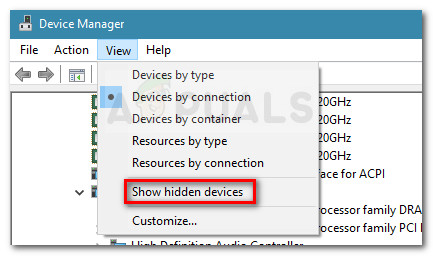
- தோன்றிய ஒவ்வொரு மறைக்கப்பட்ட சாதனத்திலும் வலது கிளிக் செய்து தேர்வு செய்யவும் இயக்கி புதுப்பிக்கவும் . அடுத்த திரையில் இருந்து, கிளிக் செய்க புதுப்பிக்கப்பட்ட இயக்கி மென்பொருளுக்காக தானாகத் தேடுங்கள் .
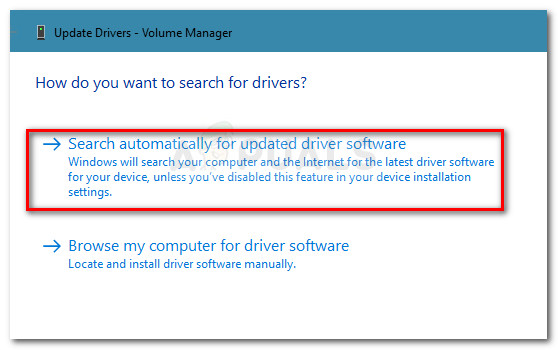
- மறைக்கப்பட்ட ஒவ்வொரு இயக்கியும் புதுப்பிக்கப்பட்டதும், உங்கள் கணினியை மறுதொடக்கம் செய்து அடுத்த தொடக்கத்தில் சிக்கல் தீர்க்கப்பட்டுள்ளதா என சரிபார்க்கவும்.
நீங்கள் இன்னும் அதே நடத்தை அனுபவிக்கிறீர்கள் என்றால், கீழே உள்ள அடுத்த முறையுடன் தொடரவும்.
முறை 2: மின்தேக்கிகளை வடிகட்டுதல்
மற்றொரு பிரபலமான பிழைத்திருத்தம் (ஆனால் தற்காலிகமானது) பவர் பொத்தானை 30 விநாடிகள் வைத்திருங்கள் உங்கள் கணினியை மூடிய பிறகு. மின் மின்தேக்கிகளை வடிகட்டுவதற்கும், அவை தற்போது வைத்திருக்கும் மின்சாரத்தை நிராகரிப்பதற்கும் இது செய்யப்படுகிறது.
இருப்பினும், சிக்கலைப் பொருட்படுத்தாமல் மென்பொருள் தொடர்பான அல்லது வன்பொருள் சிக்கலாக இருந்தாலும், சிக்கல் குறுகிய காலத்தில் திரும்பும். இந்த முறையுடன் ஒட்டிக்கொள்ள நீங்கள் முடிவு செய்தால், இந்த நடைமுறையை ஒரு நாளைக்கு பல முறை செய்ய வேண்டும்.
இந்த முறை பயனுள்ளதாக இல்லாவிட்டால் அல்லது நீங்கள் இன்னும் நிரந்தர தீர்வை எதிர்பார்க்கிறீர்கள் என்றால், அடுத்த முறையுடன் தொடரவும்.
முறை 3: பயாஸை சமீபத்திய பதிப்பிற்கு புதுப்பித்தல்
நீங்கள் கிடைக்கக்கூடிய சமீபத்திய பயாஸ் பதிப்பிற்கு மேம்படுத்தினால் யூ.எஸ்.பி சிக்கல் தானாகவே தீர்க்கப்படும் என்பதை சில பயனர்கள் கண்டுபிடித்துள்ளனர். மேலும், ஏற்கனவே சமீபத்திய பயாஸ் பதிப்பில் இருந்த பயனர்கள் தற்காலிகமாக பழைய பயாஸ் பதிப்பிற்கு தரமிறக்குவதன் மூலமும், சமீபத்தியதை மீண்டும் மேம்படுத்துவதன் மூலமும் சிக்கலை சரிசெய்ய முடிந்தது.
உங்கள் பயாஸ் பதிப்பில் குழப்பம் இருப்பதாக நீங்கள் பயப்படுகிறீர்கள் என்றால், இருக்க வேண்டாம். லெனோவா உங்கள் பயாஸை மேம்படுத்த அல்லது தரமிறக்குவது மிகவும் எளிதாக்குகிறது. உங்கள் பயாஸ் பதிப்பைப் புதுப்பித்தல் அல்லது தரமிறக்குவதன் மூலம் லெனோவா யோகா 3 இல் யூ.எஸ்.பி சிக்கலைத் தீர்ப்பதற்கான படிகளுக்கு கீழே உள்ள வழிகாட்டியைப் பின்தொடரவும்:
- இந்த இணைப்பைப் பார்வையிடவும் ( இங்கே ) மற்றும் பதிவிறக்க பிரிவில் இருந்து இயங்கக்கூடிய பயாஸ் புதுப்பிப்பை பதிவிறக்கவும். உங்களிடம் இந்த சரியான மாதிரி இருப்பதை உறுதிப்படுத்திக் கொள்ளுங்கள். உங்கள் மாதிரி வேறுபட்டால், தேடல் பெட்டியில் உங்கள் வரிசை எண்ணில் குத்துங்கள் மற்றும் உங்கள் பயன்முறையுடன் தொடர்புடைய தேவையான பயாஸ் புதுப்பிப்பைப் பதிவிறக்கவும்.
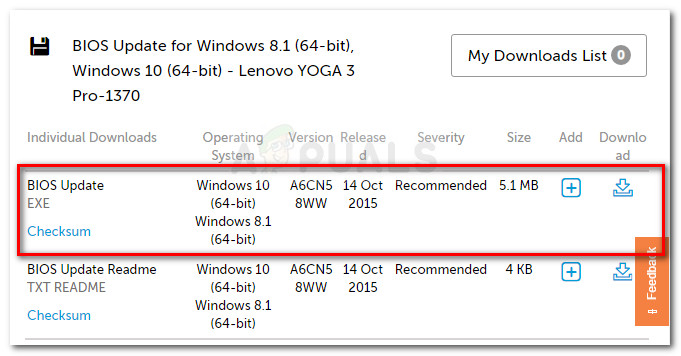 குறிப்பு: உங்களிடம் ஏற்கனவே சமீபத்திய பதிப்பு இருந்தால், தரமிறக்க முதலில் பழைய பதிப்பைத் தேடுங்கள்.
குறிப்பு: உங்களிடம் ஏற்கனவே சமீபத்திய பதிப்பு இருந்தால், தரமிறக்க முதலில் பழைய பதிப்பைத் தேடுங்கள். - நீங்கள் இயங்கக்கூடியதைத் திறப்பதற்கு முன், பவர் அடாப்டர் பாதுகாப்பாக செருகப்பட்டுள்ளதா என்பதை உறுதிப்படுத்திக் கொள்ளுங்கள். உங்கள் பயாஸின் மேம்படுத்தும் செயல்பாட்டின் போது ஏதேனும் குறுக்கீடு உங்கள் கணினியை சேதப்படுத்தும்.
- இயங்கக்கூடிய மீது இருமுறை கிளிக் செய்து தேர்வு செய்யவும் சரி . சிறிது நேரத்தில், உங்கள் கணினி தானாகவே மறுதொடக்கம் செய்து புதிய பயாஸ் பதிப்பை ஒளிரச் செய்யும். இந்த கட்டத்தில் உங்கள் கணினியை அணைக்கக்கூடாது என்று சொல்ல தேவையில்லை.
- செயல்முறை முடிந்ததும், உங்கள் கணினி மீண்டும் துவங்கும் மற்றும் மாற்றங்கள் நடைமுறைக்கு வரும். உங்கள் யூ.எஸ்.பி போர்ட்கள் செயல்படுகின்றனவா என்பதைச் சரிபார்த்து சிக்கல் தீர்க்கப்பட்டுள்ளதா என்று பாருங்கள்.
இது உங்கள் சிக்கலை தீர்க்கவில்லை என்றால், கீழே உள்ள அடுத்த முறையைத் தொடரவும்.
முறை 4: யூ.எஸ்.பி ரூட் ஹப் (xHCl) ஐ செயல்படுத்துகிறது
சில பயனர்கள் புகாரளித்தபடி, ஒரு விண்டோஸ் 10 பாதுகாப்பு புதுப்பிப்பு முடக்க முடிகிறது யூ.எஸ்.பி ரூட் ஹப் (xHCl), இது அனைத்து யூ.எஸ்.பி 3.0 போர்ட்களும் வேலை செய்வதை நிறுத்துகிறது.
அதிர்ஷ்டவசமாக, மீண்டும் செயல்படுத்த சாதன நிர்வாகியைப் பயன்படுத்துவது போல தீர்வு எளிது யூ.எஸ்.பி ரூட் ஹப் (xHCl). உங்கள் கணினியின் யூ.எஸ்.பி போர்ட்களை இயல்புநிலை நடத்தைக்கு மாற்ற இது போதுமானதாக இருக்க வேண்டும். இதை எப்படி செய்வது என்பதற்கான விரைவான வழிகாட்டி இங்கே:
- அச்சகம் விண்டோஸ் விசை + ஆர் ரன் சாளரத்தைத் திறக்க. பின்னர், “ devmgmt.msc ”மற்றும் அடி உள்ளிடவும் சாதன நிர்வாகியைத் திறக்க.
- சாதன நிர்வாகியின் உள்ளே, விரிவாக்கு யுனிவர்சல் சீரியல் பஸ் கட்டுப்படுத்திகள் துளி மெனு.
- வலது கிளிக் செய்யவும் யூ.எஸ்.பி ரூட் ஹப் (xHCl) தேர்வு செய்யவும் இயக்கு சாதனம்.
- உங்கள் கணினியை மறுதொடக்கம் செய்து சிக்கல் தீர்க்கப்பட்டுள்ளதா என்று பாருங்கள்.
உங்கள் யூ.எஸ்.பி போர்ட்கள் இன்னும் பதிலளிக்கவில்லை என்றால், கீழே உள்ள அடுத்த முறையைத் தொடரவும்.
முறை 5: உங்கள் வன்பொருளைச் சரிபார்க்கிறது
இந்த குறிப்பிட்ட மாடல் வடிவமைப்பு குறைபாட்டைக் கொண்டிருப்பதாக அறியப்படுகிறது, இது யூ.எஸ்.பி வேலை செய்யாமல் போகக்கூடும் + பேட்டரி வடிகால் மற்றும் சார்ஜிங் சிக்கல்கள். மேலே உள்ள முறைகள் உங்கள் யூ.எஸ்.பி போர்ட்டுகளின் இயல்பான செயல்பாட்டை மீட்டெடுக்க அனுமதிக்கவில்லை என்றால், உங்கள் வன்பொருளை ஆய்வு செய்ய நீங்கள் விரும்பலாம்.
பல பயனர்களின் அறிக்கைகளின்படி, உங்கள் அடாப்டர் தவறாக செயல்படுவதற்கான அதிக வாய்ப்பு உள்ளது, மேலும் இது சிக்கலை ஏற்படுத்துகிறது. இது உண்மை என்றால், இது உங்கள் மதர்போர்டுக்கு ஏதேனும் தீங்கு விளைவித்திருக்கலாம். உங்களிடம் திறன்கள் இல்லையென்றால், வன்பொருள் சிக்கலுடன் தொடர்புடையதா என்பதைப் பார்க்க கணினியை ஒரு நிபுணரிடம் அழைத்துச் செல்லுங்கள்.
5 நிமிடங்கள் படித்தேன்
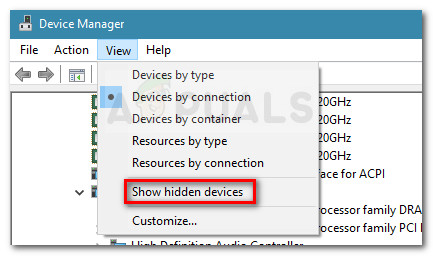
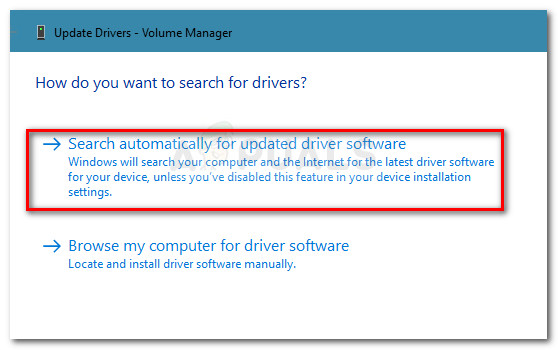
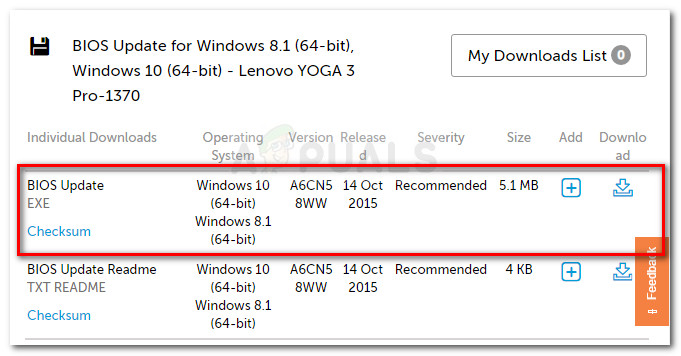 குறிப்பு: உங்களிடம் ஏற்கனவே சமீபத்திய பதிப்பு இருந்தால், தரமிறக்க முதலில் பழைய பதிப்பைத் தேடுங்கள்.
குறிப்பு: உங்களிடம் ஏற்கனவே சமீபத்திய பதிப்பு இருந்தால், தரமிறக்க முதலில் பழைய பதிப்பைத் தேடுங்கள்.






















